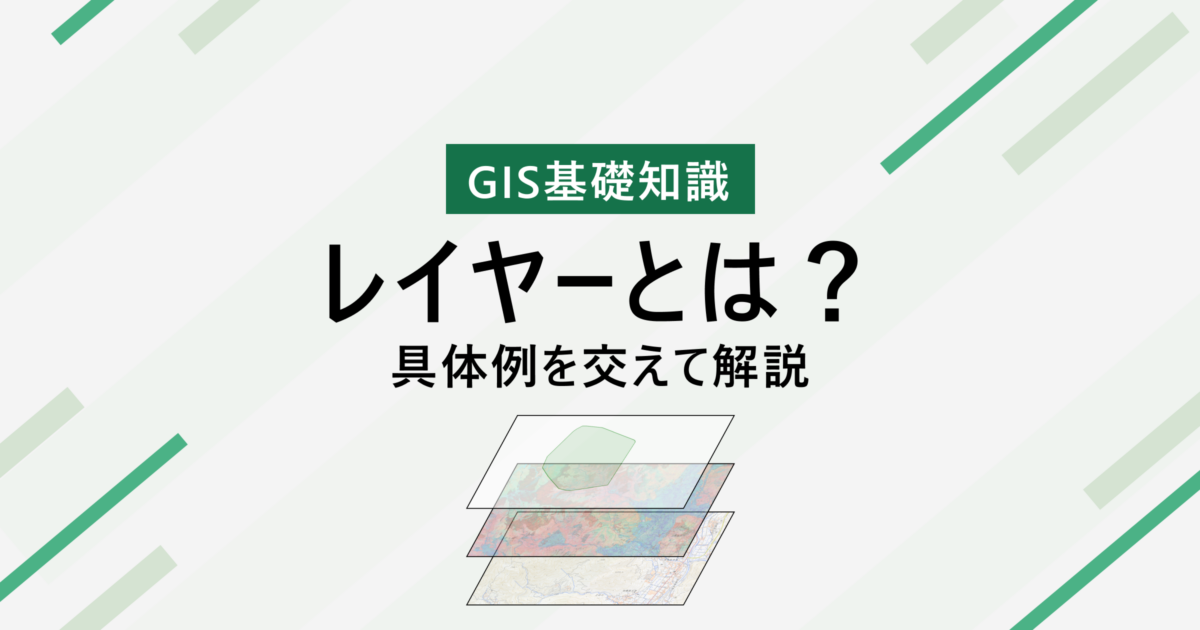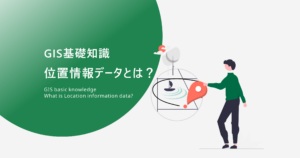GISは複数のデータソースを1つのファイルに取り込むため、どのデータを処理するのかという観点が重要になります。
とりわけ色分けなどをして分析を行う際には、対象を把握することが欠かせません。
その際に役立つのがレイヤーという概念です。
今回の記事ではGISソフトにおけるデータ構成とその1つであるレイヤーデータの概要と、森林管理や災害状況の確認に役立つGISツール「mapry森林マップ」でのレイヤー機能について簡単に説明します。
GISのレイヤーとは
GISにおけるレイヤーとは、GISを構成する1つ1つのデータ要素(層)のことです。
複数のレイヤーを重ね合わせることでデータ同士の関係を可視化し、様々な分析が可能になります。
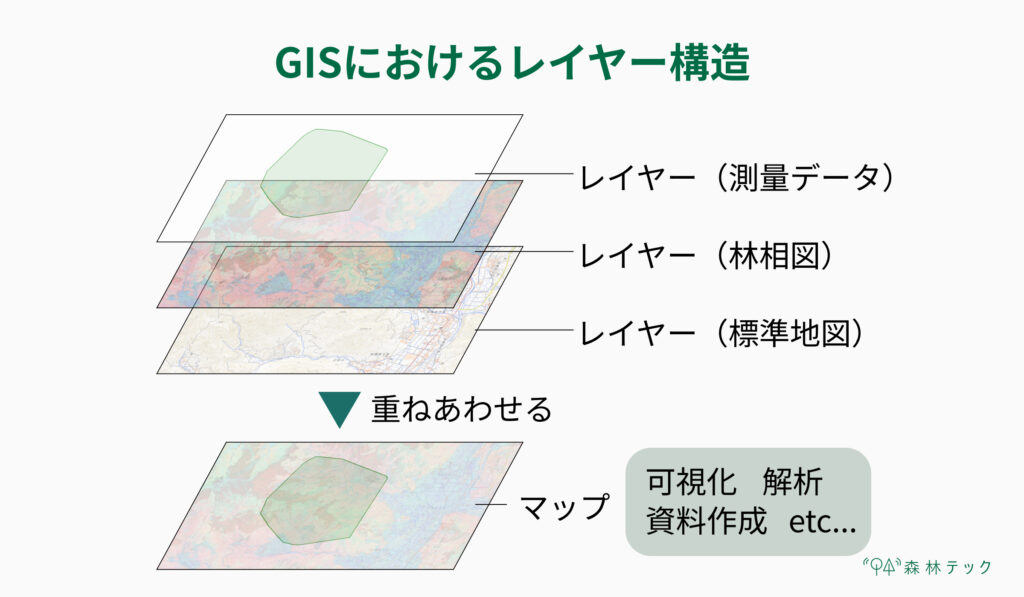
GISのデータ形式:QGISを例にして
QGIを例にしてGISのデータ形式について解説します。
QGISのデータ形式は大きく分けて以下の2つに分類されます。
- プロジェクトファイル
- レイヤーファイル
プロジェクトファイルとは、道路・鉄道・田畑や建物などの土地利用、衛星画像などさまざまなデータが含まれる完成した地図データです。
プロジェクトファイルを構成するそれぞれのデータは層(レイヤ)状に重なって構成されており、そのデータのことをレイヤーファイルと呼びます。
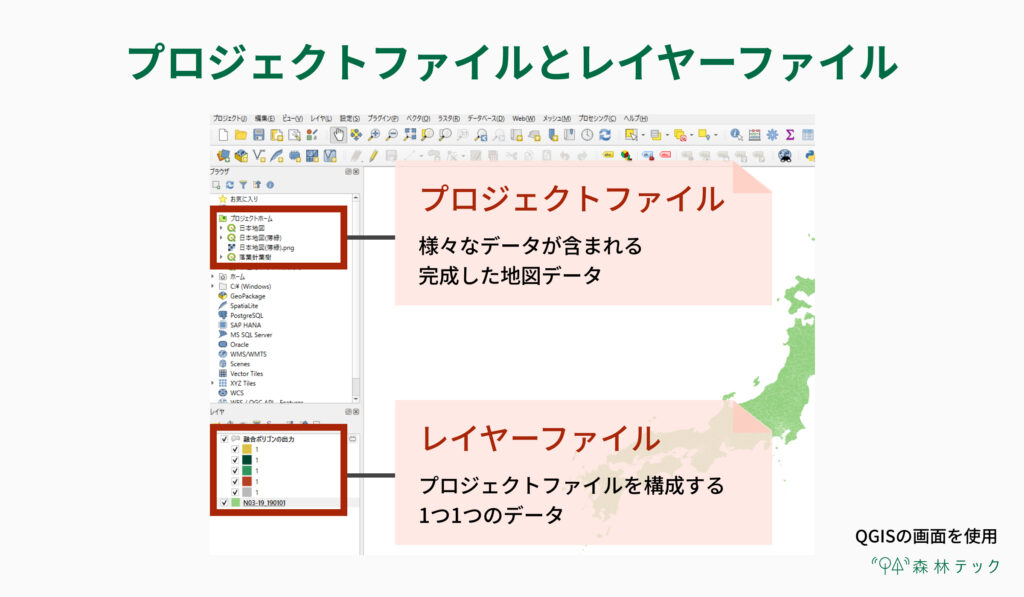
レイヤーファイルは大きな作品を共有する一つの要素という意味ではAdobe社のPhotoshopやIllustratorの概念と同様であるため、仕事や趣味でデザインツールを使う方にはわかりやすい概念でしょう。
私たちはGISソフトで作成された地図を見たい場合は、保存したフォルダに存在するプロジェクトファイルをQGISやArcGISなどで開くことで確認できます。
ただしここで行われているのはプロジェクトファイル自体を開くだけでなく、構成する道路や土地利用などの各種レイヤー情報を参照することで地図を見ることができるという構成になっています。
ここで重要なのが、プロジェクトファイルは道路や土地利用、建物の名称などの分析したい土地の詳細情報を持っておらずそれらは参照元のレイヤーファイルが持っているという点です。※QGISの場合
そのため参照元のレイヤーファイルを移動させたり削除したりすると、リンク情報が壊れてしまうためプロジェクトファイルを開いても分析結果が表示されないという結果につながりかねません。
GISデータの管理をわかりやすくするためにも、地名別や土地利用名などわかりやすい方法でフォルダ分けし、保存する場所を決めた上でデータを残すようにしてください。
ファイル容量については各地点の情報が細かくまとめられたレイヤーファイルの方が重く数十〜数百MBするものも珍しくないですが、プロジェクトファイルについてはKB単位にとどまる軽いものが多いです。
レイヤーデータの分類について
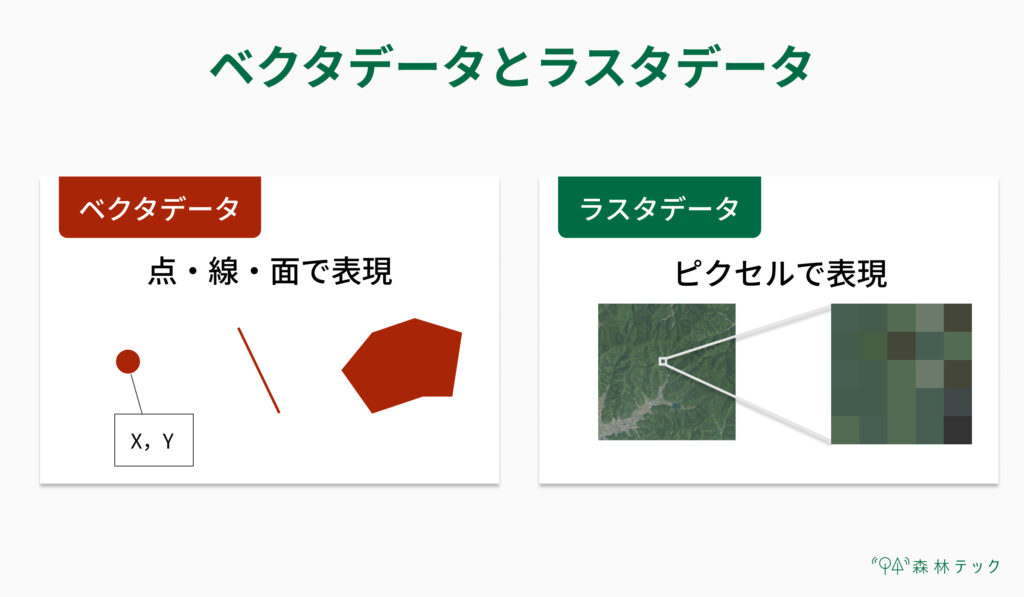
レイヤーデータは大きく分けてベクタファイルとラスタファイルに分類されます。
ベクタファイルは点(Point)、線(Line)、面(Polygon)のいずれか1つの図形を表現するデータです。
道路データ(線)と建物データ(面)、林道データ(線)と森林データ(面)のような異なる図形を作成する場合は異なる2つのファイルを作成して保存することになるということには注意しましょう。
一方ラスタファイルは、衛星画像やスキャンしたJPG画像などの画像ファイルを表します。
なおラスタデータとベクタデータの概念について詳しく知りたい方はこちらの記事をご参照ください。
レイヤー機能の使い方:mapry森林マップを例に
GISソフトを利用した森林管理の際には担当者様ご自身が持つ森林計画図や調査結果のデータなどのほか、当該箇所における標準地図や衛星画像、地質図などのさまざまなデータをインターネット上からダウンロードする必要があります。
そのためレイヤーファイルの容量は重くなりがちです。
また前述の通りプロジェクトファイルが動くためにも、レイヤーファイルの保存場所については慎重に検討する必要があり、複数人で扱う場合は管理にも相当な手間がかかると考えていいでしょう。

そのような手間を排除してくれるのが当社が提供する「mapry森林マップ」です。
mapry森林マップでは以下のようなレイヤーが標準で装備されていて、チェックボタンを入れるだけで簡単に挿入することができます。
- 標準地図
- 最新(の衛星画像)
- 1974年~1978年(の衛星画像)
- 地質図
また一部地域では以下のレイヤーも装備されています。※対象地域は順次拡大予定
- CS地形図
- 登記所備付地図
- 傾斜区分図
- 林相図
- 森林計画図:スギ・ヒノキ・マツ・その他
- 樹種ポリゴン:スギ・ヒノキ・その他
- PLEATAU(建物)
- PLEATAU(オルソ)
例として鳥取県の浦富海岸を含む地域について、標高ごとの立体的な地形を調べたい場合は、標準地図とCS地形図にチェックを入れた以下のような図を作成することができます。
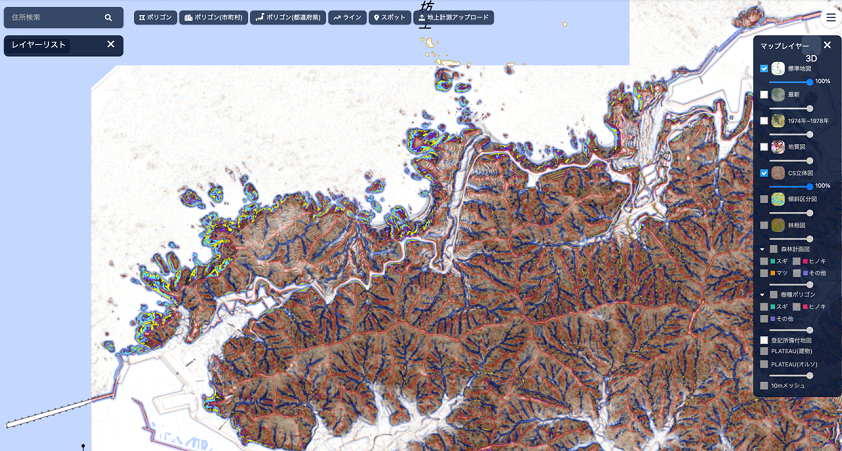
ただこれでは土地利用が立体図に隠れてわかりにくい場合があります。
「mapry森林マップ」では主なレイヤにはつまみが設定されており、このつまみを0~100%まで設定することで透過率を設定することが可能です。
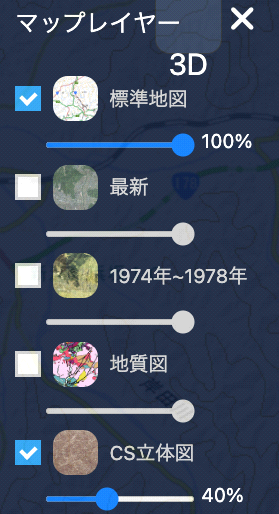
CS地形図のつまみを40%前後まで設定すると以下のようになり、どの地形でどのように土地利用されているのかがわかりやすくなったかと思います。
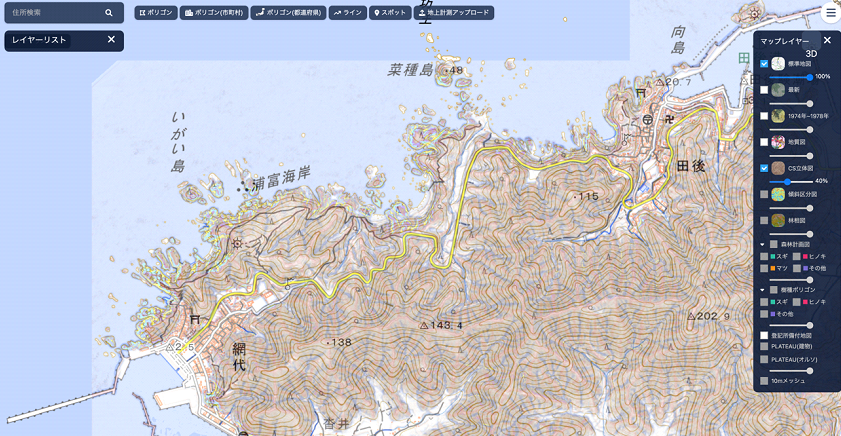
なお当該の土地の情報を見るには、住所を検索窓にあてて検索することで場所を探し当てることが可能です。
地形や具体的な場所がわかる場合は、マウスのカーソルや(タブレットの場合)指を使ってズームするという方法もございます。
「mapry森林マップ」はChromeやSafariなどのブラウザ上で起動します。
そのためファイル容量やPCスペックなどを機にすることがなくレイヤー設定を行うことができます。
森林管理において大量のデータをダウンロード・管理することにお悩みの方であれば是非ともご利用いただけると嬉しいです。
まとめ
GISのレイヤーについては道路・土地利用・湖沼などさまざまな情報を表す位置情報の要素という意味合いが強く、1つの分析を行うにはさまざまなレイヤーが必要となります。
日頃からGISやデザインツールなどを使っていないとわかりにくい概念かもしれないですが、空間分析においては重要な要素なので是非とも覚えるようにしましょう。
また当社の「mapry森林マップ」はPCのローカル環境で動くGISソフトにおいて困難になりがちなレイヤーファイルの管理作業がブラウザ上でわかりやすくなるという点に強みを持っています。
興味がある方はこちらよりお問い合わせ願います。
参考文献
井口奏大「現場のプロがわかりやすく教える位置情報エンジニア養成講座」秀和システム, 2023年出版, p18~23